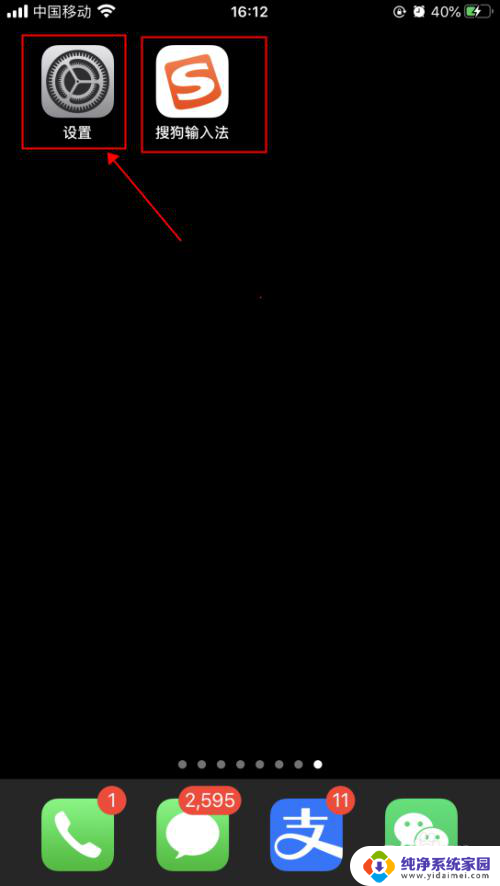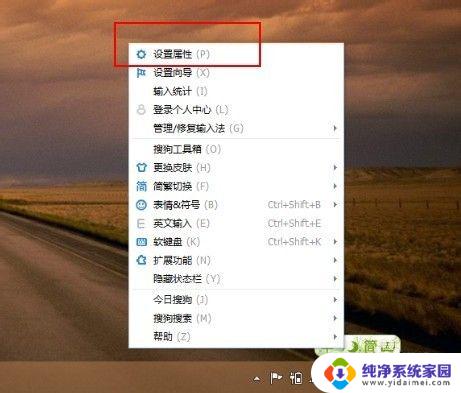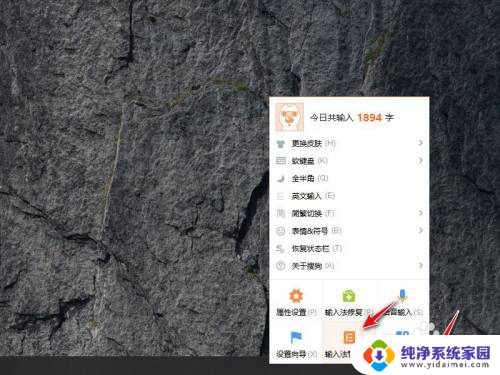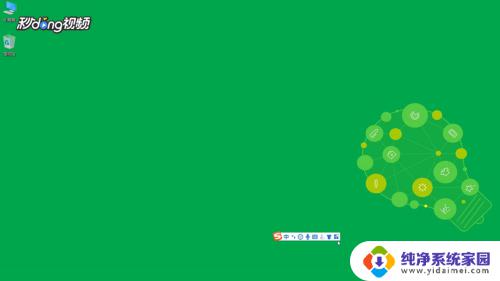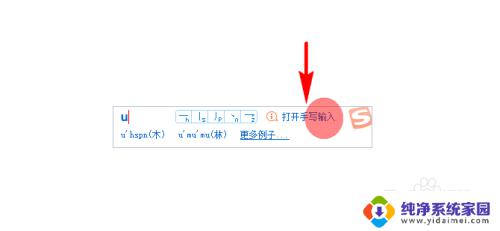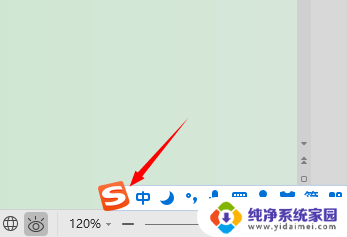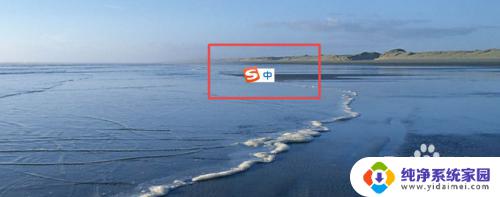怎么下载搜狗输入法到手机 苹果手机添加搜狗输入法的步骤详解
怎么下载搜狗输入法到手机,在如今的手机应用市场中,搜狗输入法凭借其强大的功能和用户友好的界面备受青睐,对于使用苹果手机的用户而言,添加搜狗输入法无疑是提升输入体验的一大利器。如果想要将搜狗输入法下载到手机上,又该如何操作呢?在本文中我们将详细介绍苹果手机添加搜狗输入法的步骤,让您轻松掌握这一技巧。无论是为了更方便的中文输入,还是为了更加高效的输入体验,添加搜狗输入法都将成为您手机的必备工具。让我们一起来看看具体的步骤吧!
操作方法:
1.用户如果想要添加搜狗输入法到苹果手机中,首先需要点击苹果手机的“设置”功能。
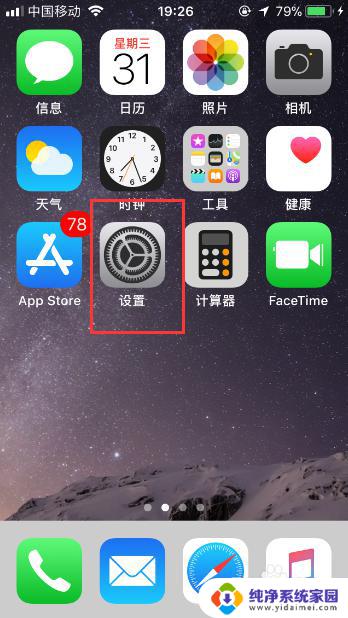
2.因此苹果手机添加输入法的入口在“通用”页面,因此接下来需要点击“通用”。
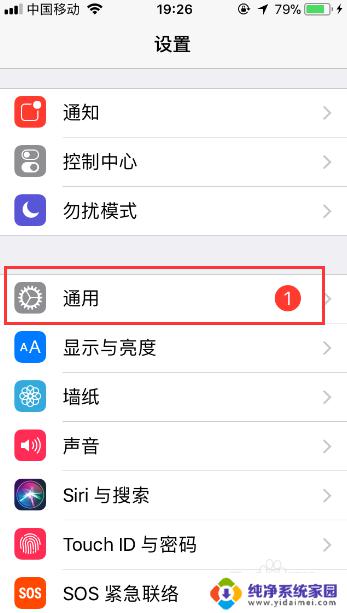
3.在“通用”页面会看到有一个“键盘”按键,然后点击此按键。
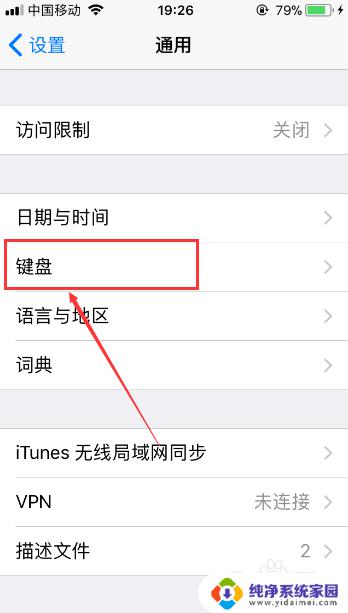
4.进入到“键盘”页面后,接着再点击页面顶部的“键盘”。
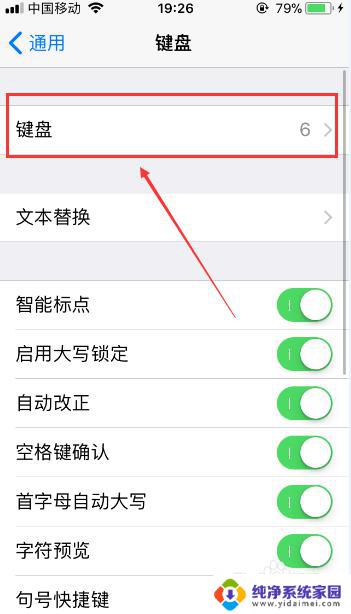
5.此时会进入到新的页面,在这里用户会看到当前苹果手机所使用的键盘。然后再点击“添加新键盘”按键。
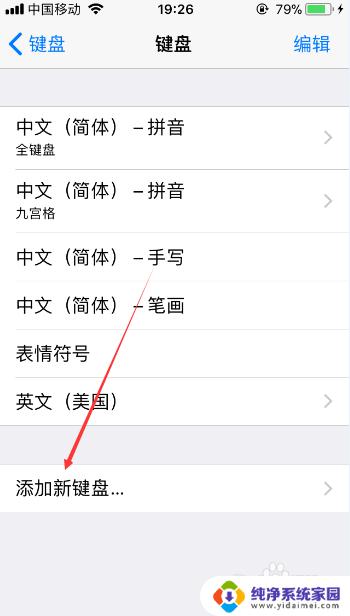
6.进入到“添加新键盘”页面后,之后点击页面中的“搜狗输入法”。
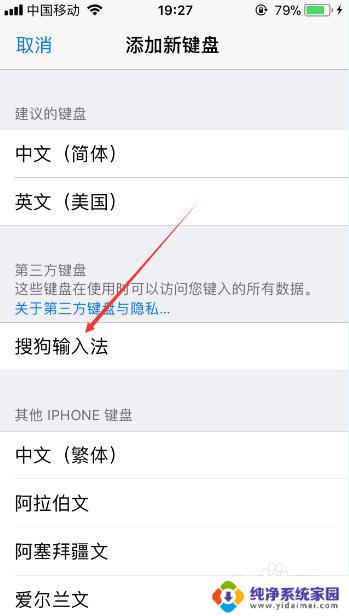
7.成功添加后,接着选中搜狗输入法。此时会弹出下图显示的页面,之后点击“允许”按键,这样用户就可以切换到搜狗输入法进行文字的输入了。
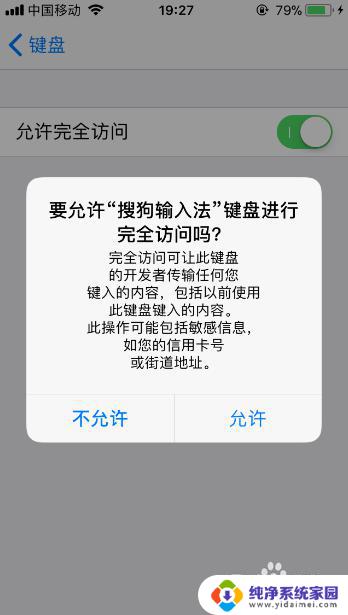
以上就是下载搜狗输入法到手机的全部内容,如果你也遇到同样的情况,可以参照小编的方法来处理,希望这些方法能够对大家有所帮助。